| Name | WebNavigatorBrowser |
| Kategorie | |
| Symptome | Invasive Popup-Werbung und langsame Browserleistung |
| Infektionsmethode | |
| Systemschaden | Browser-Tracking, mehr Schadsoftware und schlechte Computerleistung |
| Entfernung |
Adware ist wahrscheinlich die nervigste von allen. Denn an der Oberfläche ändern sie nur Ihre Homepage, sperren Ihre Browsereinstellungen und zeigen Ihnen dann viel zu viele Popup-Anzeigen an. Es ist, gelinde gesagt, ein Kopfschmerz.
Aber was Sie vielleicht nicht wissen, steckt hinter all dem, Browser-Hijacker wie WebNavigator können tatsächlich Ihre Internetaktivitäten verfolgen. Sie lassen Ihren Mac auch offen und anfällig für andere zu installierende Schadsoftware. Es geht also nicht so sehr darum, ob Sie damit umgehen können, was mit Ihrem Computer passiert. Es geht eher darum, welche Informationen von Ihrem Mac gesammelt werden, ohne dass Sie es merken. Das macht sie so prekär.
Wie wurde der WebNavigator-Browser-Hijacker auf meinem Mac installiert?
WebNavigator wurde wahrscheinlich auf Ihrem Computer installiert, indem er vorgab, eine andere Software zu sein. Normalerweise geben sich Browserentführer als Popup für einen Werbeblocker aus und fordern Sie dann auf, ihn zu installieren. Wenn Sie es installieren, installieren Sie tatsächlich WebNavigator.
Sie fragen sich vielleicht, warum jemand solche Adware erstellt, und das liegt daran, dass er damit Geld verdienen kann. Sie nehmen zwar kein Geld von Ihnen, aber sie bekommen jedes Mal Geld, wenn jemand versehentlich oder absichtlich auf eine der vielen Popup-Anzeigen klickt, die sie zeigen. Es spielt keine Rolle, dass Sie möglicherweise nicht das beabsichtigte Ziel für die Anzeigen sind, die Sie sehen. Solange Sie darauf klicken, bekommen sie trotzdem Geld.
Schritte zur Deinstallation von WebNavigator auf Ihrem Computer
Im Gegensatz zu anderer Malware, die sich in Ihre unterstützenden Dateien einschleichen kann, verhält sich WebNavigator eher wie ein potenziell unerwünschtes Programm. Dies bedeutet, dass es nur als tatsächliche App-Datei oder als Webbrowser-Add-On installiert wird. Gehen Sie am besten davon aus, dass es in beide Richtungen installiert ist, und suchen Sie an beiden Orten, um es zu entfernen.
Um zunächst alle Anwendungsdateien zu entfernen, die WebNavigator installiert hat, müssen Sie nur diese Anweisungen befolgen:
- Neues Finder-Fenster öffnen.
- Klicken Sie auf Los> Anwendungen.
- Finden Sie verdächtige Apps und ziehen Sie sie auf das Papierkorb-Symbol.
- Klicken Sie mit der rechten Maustaste oder halten Sie die Wahltaste gedrückt und klicken Sie auf Ihren Papierkorb und dann auf Leeren.
Nachdem Sie die App gelöscht haben, sollten Sie nach zu entfernenden Webbrowser-Add-Ons suchen. Es ist eine gute Idee, alle installierten Browser zu überprüfen und nicht nur den, den Sie normalerweise verwenden.
Safari
Wenn Sie Safari geöffnet haben, müssen Sie Folgendes tun, um den Browser-Hijacker zu entfernen:
- Klicken Sie auf Safari> Einstellungen> Erweiterungen.
- Klicken Sie in der Seitenleiste auf verdächtige Browser-Add-Ons.
- Klicken Sie dann für jeden von ihnen auf "Entfernen".
- Beenden Sie Safari und öffnen Sie es erneut.
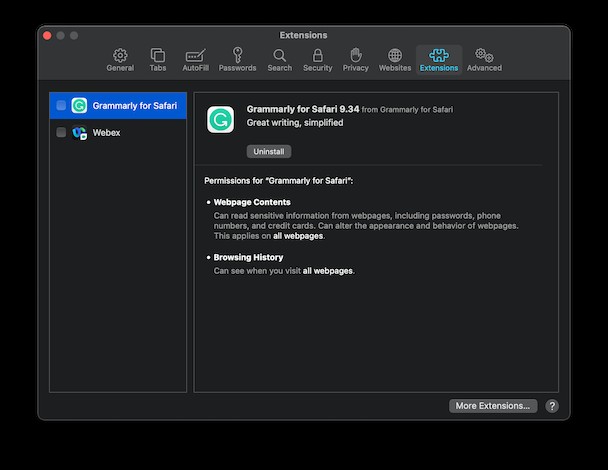
Chrom
Wenn Sie Google Chrome auf Ihrem Mac installiert haben, gehen Sie wie folgt vor, um eventuell installierte Browserentführer zu entfernen:
- Chrome öffnen.
- Klicken Sie oben rechts auf die drei Punkte.
- Wählen Sie dann Weitere Tools> Erweiterungen aus.
- Suchen Sie alle seltsam aussehenden Erweiterungen und klicken Sie auf "Entfernen".
- Chrome beenden und neu starten.
Firefox
Es gibt eigentlich zwei Orte, an denen Sie nach schädlichen Add-Ons suchen müssen, die in Firefox installiert sind. Aber zum Glück sind beide relativ nah beieinander. So deinstallieren Sie Add-Ons mit Firefox:
- Öffnen Sie Firefox.
- Klicken Sie in der oberen rechten Ecke auf die drei horizontalen Linien> Add-ons.
- Wählen Sie dann Erweiterungen in der Seitenleiste aus.
- Finden Sie installierte verdächtige Erweiterungen. Klicken Sie auf …> Deinstallieren.
- Klicken Sie als Nächstes in der linken Seitenleiste auf Plugins und wiederholen Sie Schritt 4.
- Wenn Sie fertig sind, beenden Sie Firefox und öffnen Sie es erneut.
So entfernen Sie andere Malware von Ihrem Mac
Eine der Gefahren von Adware wie WebNavigator besteht darin, dass sie anderen Malware, die auf Ihrem Computer installiert wird, Tür und Tor öffnen kann. Das heißt, wenn WebNavigator auf Ihrem Mac installiert ist, besteht eine ziemlich hohe Wahrscheinlichkeit, dass Sie auch andere bösartige Apps installiert haben.
Die gute Nachricht ist, dass Sie eine App wie CleanMyMac X verwenden können, um Ihren Computer zu scannen und nicht nur nach Malware, sondern auch nach verbliebenen unterstützenden Dateien von Apps zu suchen, die möglicherweise noch installiert sind.
Sobald Sie CleanMyMac X heruntergeladen und geöffnet haben, ist es so einfach, nach Malware zu scannen:
- Klicken Sie in der Seitenleiste auf Malware-Entfernung.
- Klicken Sie dann auf Scannen.
Das ist es! CleanMyMac X scannt und entfernt jegliche bösartige Software, die es auf Ihrem Computer findet. Angenommen, Sie haben eine Adware manuell deinstalliert, nun, es könnten noch einige zusätzliche Dateien übrig bleiben. Auch dabei kann CleanMyMac X helfen.
- Öffnen Sie CleanMyMac X.
- Klicken Sie in der Seitenleiste auf Deinstallationsprogramm.
- Wählen Sie dann die Kategorie Reste aus, um alle Dateien anzuzeigen, die von deinstallierten Apps hinterlassen wurden.
- Überprüfen Sie diese Dateien und klicken Sie auf die Schaltfläche Deinstallieren.
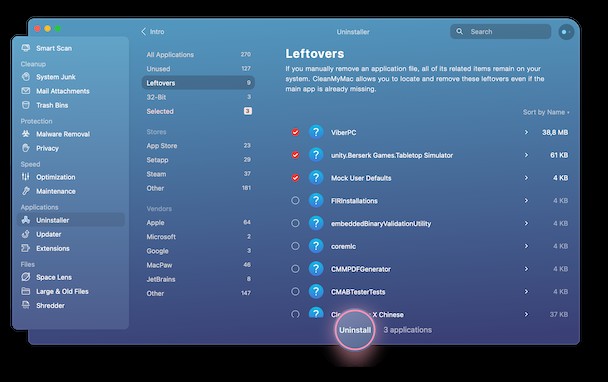
Sie können auch auf den Abschnitt „Erweiterungen“ klicken, um zu sehen, welche Browsererweiterungen Sie installiert haben, und sie schnell mit CleanMyMac X entfernen.
Während Browser-Hijacker wie WebNavigator eher Kopfschmerzen als alles andere zu sein scheinen, können sie auch Ihre Browserdaten verfolgen und möglicherweise alle Informationen stehlen, die Sie in Ihren Browser eingeben. Das Letzte, was Sie wollen, ist, Ihre Daten zu kompromittieren, weil Sie sich nicht genug darum gekümmert haben, etwas gegen die ständigen Popups zu unternehmen. Außerdem ist es eine gute Idee, es sich zur Gewohnheit zu machen, Ihren Computer regelmäßig mit einem Antivirenprogramm zu scannen, nur um sicherzustellen, dass nichts Dubioses im Hintergrund läuft.